Aanbevolen producten
-
-
-
-
Essentiële Photoshop-acties
Newborn Necessities ™ Pasgeboren baby Photoshop-actieset bewerken
$29.00 -
-
-
-
Kleurcorrectie in seconden met behulp van Photoshop-acties
De beste manier om nauwkeurige kleuren te krijgen, is door Raw te fotograferen en een aangepaste witbalans. Maar alleen omdat je weet dat je op deze manier moet schieten, wil nog niet zeggen dat je dat ook zult doen. In een recent privé Photoshop-trainingsklasse met Harmony Kellis werkten we aan een foto van haar familie, gemaakt door haar vriendin die hobbyfotograaf is. De foto was een beetje onderbelicht en de witbalans was ver weg. Omdat de fotograaf niet in Raw fotografeerde, moesten we met de JPG-afbeelding werken.
Om van ervoor naar erna te gaan, in de blauwdruk hieronder, waren hier mijn stappen:
- Om de foto helderder te maken, heb ik de Magic Midtone Lifter-actie uit de Bag of Tricks Photoshop-actieset - met 55% dekking.
- Liep de Kraak Photoshop-actie om middentonencontrast toe te voegen - uit de Quickie-collectie met een dekking van 22%.
- Daarna heb ik aan de kleur gewerkt. ik gebruikte Magische wip uit de zak met trucs. Ik liet de map op de standaarddekking staan en pas de dekking van twee lagen aan: ik ging naar 91% voor rood omhoog / cyaan omlaag. Het lijkt misschien contra-intuïtief om rood toe te voegen omdat hun huid er rood uitziet, maar zo kun je cyaan verwijderen. Daarna heb ik geel toegevoegd door de laag geel omhoog / blauw omlaag aan te passen naar 55%. Ik heb de getallen gebruikt voor huidskleur die ik lesgeef in mijn Colour Fixing Group-klas.
- Ik maskeerde de kleur van de achtergrond met een 30% dekkingspenseel zodat de achtergrond niet te warm zou worden.
- Ten slotte heb ik de gratis Photoshop-actie Touch of Light / Touch of Darkness - ik gebruikte een 30% dekkingsborstel en verbrandde de randen, denim en achtergrond met de donkere laag en gebruikte de lichte laag op hun huid en gezichten.
- Bijgesneden met een 8 × 10-verhouding.
Dat was in - een paar minuten bewerken - en nu kan Harmony dit afdrukken! Ik moet vermelden dat het beeld dat we in de training hebben bewerkt een lage resolutie had, dus daarom is het niet superscherp in de voor of na hieronder.
Geen reacties
Laat een bericht achter
U moet ingelogd een reactie plaatsen.










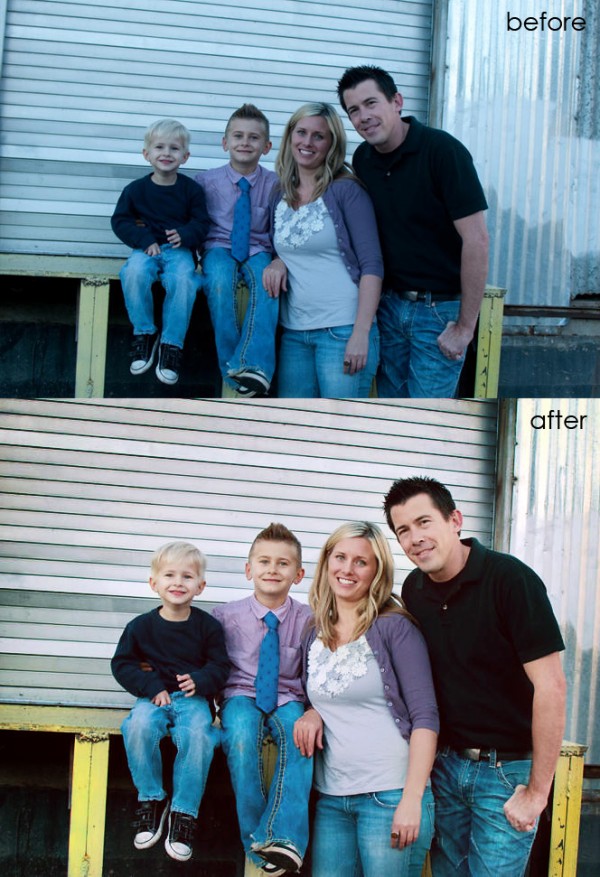





























Dat is geweldig! Het enige wat ik anders zou doen, is het recht maken. 🙂
lief! Ik wou dat ik alle genoemde acties had om de uiteindelijke resultaten te krijgen!
Laat me gewoon WOW zeggen! Dat ziet er geweldig uit!
BEDANKT JODI !!! Ik hou er altijd van om je lessen te volgen. Privé of groep. Ik leer zoveel en je staat heel open voor al mijn vragen. Ik ben blij dat je bereid bent je geweldige talent te delen
Vraag: Als u zegt dat de afbeelding in lage resolutie is bewerkt, betekent dat dan dat de afbeelding zo is gemaakt? Gelieve nader toe te lichten